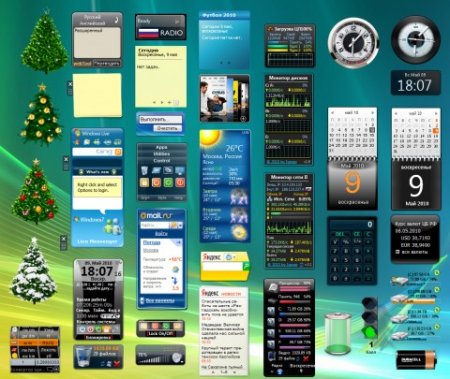
Много раз приходилось сильно возбуждаться вопросом: А почему не работают гаджеты?. То календарь слетает, то погода, а люди привыкли к тому, что гаджеты у них постоянно висят не только в качестве красоты, но и полезной информации. Вобщем, когда не в курсе где конкретно искать проблему, уходит много времени. Ниже в статье описываются известные проблемы с гаджетами и способы их устранения, собранные с форумов и личного опыта пользователей. Проблема №1:
При отключении UAC, гаджеты не работают.
Решение
Проблема была актуальна в beta-версиях Windows 7.
Проблема №2:
Гаджеты отображаются поверх остальных окон.
Решение
Нажать по гаджету правой клавишей мыши и снять флажок "Поверх остальных окон".
Проблема №3:
После добавления сторонних гаджетов, sidebar.exe не загружается и гаджеты не работают.
Решение
Удалить гаджеты из:
Код:
"
X:\Program Files\Windows Sidebar\Gadgets
X:\Program Files\Windows Sidebar\Shared Gadgets
X:\Users\Имя пользователя\AppData\Local\Microsoft\Windows Sidebar\Gadgets
”
Проблема №4:
Не корректно отображаются гаджеты и не отображаются службы.
Решение
Запустите командную строку (cmd.exe) от имени Администратора и выполните:
Код:
"
regsvr32 atl.dll
regsvr32 corpol.dll
regsvr32 dispex.dll
regsvr32 jscript.dll
regsvr32 scrrun.dll
regsvr32 scrobj.dll
regsvr32 vbscript.dll
regsvr32 wshext.dll
regsvr32 wshom.ocx
regsvr32 msxml3.dll
regsvr32 ole32.dll
regsvr32 oleaut32.dll
в командной строке с правами Админа попробуйте код:
regsvr32 msxml3.dll
regsvr32 scrrun.dll
regsvr32 jscript.dll
”
Решение проблемы - снести лишнюю зону с псевдографическим "номером" в ветке
"
HKEY_CURRENT_USER\Software\Microsoft\Windows\CurrentVersion\Inter
net Settings\Zones\
”
Проблема №5:
Сообщение: Гаджеты рабочего стола управляются системным администратором.
Решение
Примените твик реестра и перезагрузите компьютер.
Код:
"
Windows Registry Editor Version 5.00
[HKEY_CURRENT_USER\Software\Microsoft\Windows\CurrentVersion\Policies\Windows\Sidebar]"TurnOffSidebar"=-
[HKEY_LOCAL_MACHINE\SOFTWARE\Microsoft\Windows\CurrentVersion\Policies\Windows\Sidebar]"TurnOffSidebar"=-
”
Проблема №6:
Перестал работать родной гаджет погоды, пишет: "Не удалось подключится к службе".
Решение
В конце файла hosts добавляем строки:
Код:
"
207.68.172.246 www.msnweather.com
198.78.215.126 blst.msn.com
65.55.228.63 weather.msn.com
65.55.17.39 weather.service.msn.com
”
В Пуск - Поиск введите блокнот. Щелкните правой кнопкой мыши на найденном блокноте и выберите из меню "Запуск от имени администратора". В Блокноте нажмите CTRL+O и перейдите в папку Windows\System32\drivers\etc\. Откройте файл hosts.
Проблема №7:
Нет пункта "Гаджеты" в меню, при нажатии правой клавишей мыши по рабочему столу.
Решение
Необходимо включить платформу гаджетов:
Пуск ---> Панель управления ---> Программы и компоненты ---> Включение или отключение компонентов Windows ---> Платформа гаджетов Windows
Включение или отключение компонентов windows - пустой список
Проблема №8:
После перезагрузки может не загрузиться 1 или несколько гаджетов, могут не загрузиться все. А может быть все ок. Причем пропавшие гаджеты через несколько перезагрузок обычно появляются, но часть из них или все забывают свое место расположения и появляются в левом верхнем углу.
Решение
При загрузке какой-то скрытый глюк давали 2 вещи, из-за которого глючили гаджеты:
1. Обновил по совету Центра поддержки и по предоставленной им же ссылке psiservise. Это что-то от Корела.
2. Удалил Direct Console 1.5. Это фигня такая для некоторых ноутов АСУС. Более новая походу с моим ноутом не совместима, а старая видать была источником глюков для гаджетов, хотя сама работала исправно.
Проблема №9:
Гаджеты не видят подключение к интернету. Все гаджеты, которые нуждаются в интернете не могут подключиться. Интернет работает исправно.
Решение
Необходимо выключить автономную работу в IE:
Проблема №10:
Не ставятся гаджеты, родные работают без проблем.
Решение
Выполняем в командной строке с правами администратора:
Код:
"
sfc /scannow
”
Проблема №11:
При загрузке погодного гаджета - ошибка "прекращена работа программы Гаджеты рабочего стола Windows".
Решение
Код:
"
C:\Пользователи\<имя пользователя>\AppData\Local\Microsoft\Windows Sidebar
”
- там будет кеш и файл со списком и настройками сайдбара, снести их и сайдбар с гаджетами станут как после установки системы.
взято с сайта: http://www.yutmeister.net/index.php/stati/sistema/57-ne-rabotayut-gadzhety
Если пропали гаджеты на рабочем столе и не можете открыть панель управления гаджетами. Проблема может скрываться в уже установленном гаджете, который работает неправильно, вызывая сбой. Попробуйте удалить или переместить в другую папку установленные гаджеты, их можно найти в папке: C:\Users\[Имя пользователя]\AppData\Local\Microsoft\Windows Sidebar\Gadgets. Каждый гаджет представлен отдельной папкой с наименованием, типа GisMeteo.gadget. Если Windows установлен у вас не на диск С, вы должны открывать соответствующий диск, кроме того в локализованнной версии Windows папка Users в проводнике отображается как "Пользователи".
Если после открытия папки пользователя вы не можете найти папку AppData, то, вероятно, вам нужно временно включить отображение скрытых файлов и папок.
Попробуйте перезагрузить компьютер. Затем удалить из
C:\Users\[Имя пользователя]\AppData\Local\Microsoft\Windows Sidebar\ - Settings.ini. Затем
запустит C:\Program Files\Windows Sidebar\sidebar.exe. Если вместо гаджетов отображаются черные квадраты, попробуйте переименовать (или удалить) ключ реестра HKEY_CURRENT_USER -> Software -> Microsoft -> Windows -> CurrentVersion -> Internet -> SettingsZonesL
|